Utoljára frissítve:

Nem kell csak az Apple Watch-nál egy részvényóra néven elszámolnia. Ha változtatni szeretne a dolgokon, jól nézel ki, és egy pillanat alatt más információkat szeretne kapni, akkor ezt megtudhatja.
Akár új vagy a hordható eszközben, akár egy tapasztalt felhasználó, valószínűleg már tudja Apple óra beépített Órákkal rendelkezik. Lehet, hogy nem tudod, mennyire egyszerű megváltoztatni őket.
A Google Wear OS-től eltérően az Apple nem engedélyezi a harmadik felek fejlesztőinek arcok létrehozását az Apple Watch számára. Ennek ellenére az Apple Watch natív arcokkal rendelkezik, különféle stílusokban és színkombinációkban, amelyek naptári években újabb hozzáadást jelentenek. Val vel watchOS 6, amelyet az Apple idén ősszel kíván megjelentetni, például a cég hat új Watch-felületet ad hozzá, köztük kettőt, amelyek a számokra összpontosítanak, egy napelemes számlap, moduláris kompakt és még sok más.
Arc használata az arcán Apple óra, ki kell választania az Arcgalériából az iPhone Watch alkalmazáson keresztül, vagy maga a Watch. Ez a tapasztalatom
A Watch alkalmazás használata az Apple Watch Face megváltoztatásához
Új arc hozzáadása az Apple Watch készülékhez az iPhone készülékről:
- Koppintson a Néz alkalmazás az iPhone kezdőképernyőjén.
- Válaszd ki a Face Galéria az alkalmazás alján.
- Érintse meg a arc használni szeretné.
A galériában az Apple Watch arcjai ábécé sorrendben vannak, bár az újakat a képernyő tetején is felsoroljuk.
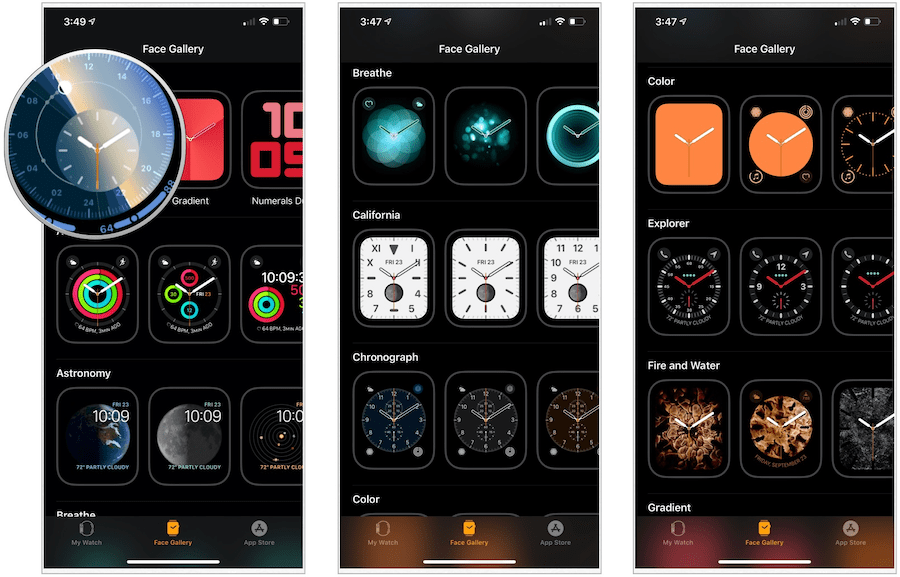
Minden Apple Watch arc különböző komplikációkkal jár, amelyeket meg lehet változtatni; az arctól függően megváltoztathatja a tárcsa színét és típusát (analóg vagy digitális). A komplikációk a telepített alkalmazásokon alapulnak, mind natív, mind harmadik féltől. Például olyan komplikációkat talál, amelyek az időjárást, a fitneszt, a sportot, naptár tételek, és még sok más.
Solar Dial Példa
Az új Solar Dial Watch arc a korábbi Infograph kialakítást használja, és egy napkollektorral bővíti a központot, amely a nap folyamán mozog, lehetővé téve ezzel a legfontosabb csillag nyomon követését. Ugyanúgy, mint az egész, az Arc színének színe módosul. A digitális korona elforgatásakor láthatja, hogy a napszak irányába merül a nap. A Solar Dial arc négy komplexumhelyet tartalmaz, valamint beállíthatja az órát az analóg és a digitális között.
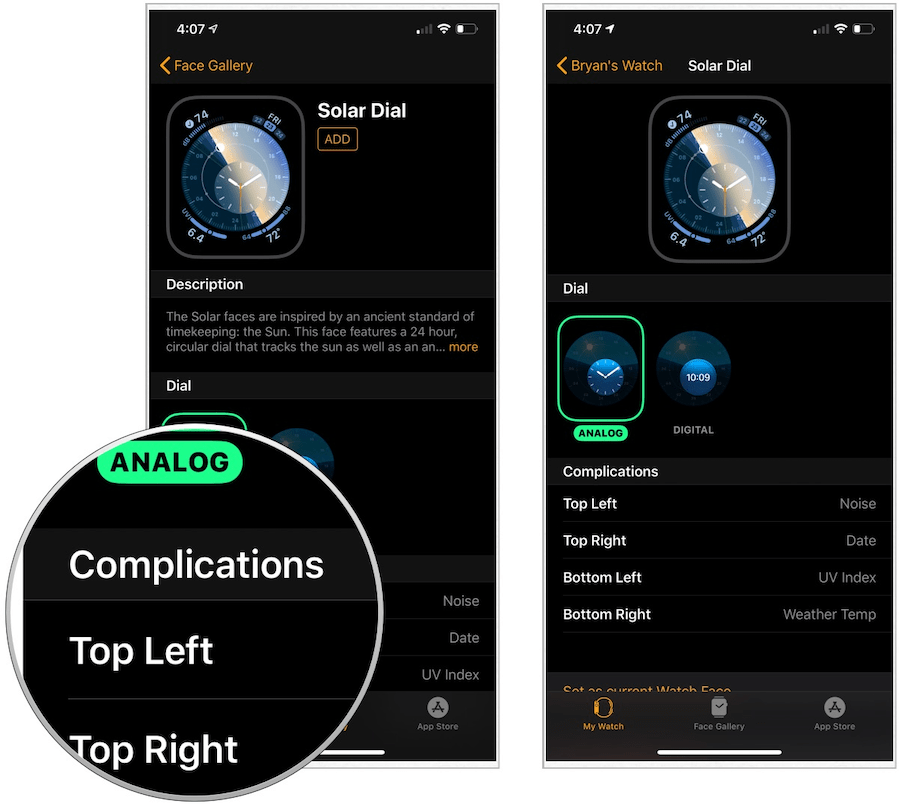
Numerikus duó példa
Egy másik watchOS 6 arc, a Numerals Duo, nagy számban jeleníti meg a napszakot. Megváltoztathatja a számok színét, a számok típusát és a stílust. Ezen az arcon nincsenek komplikációk.
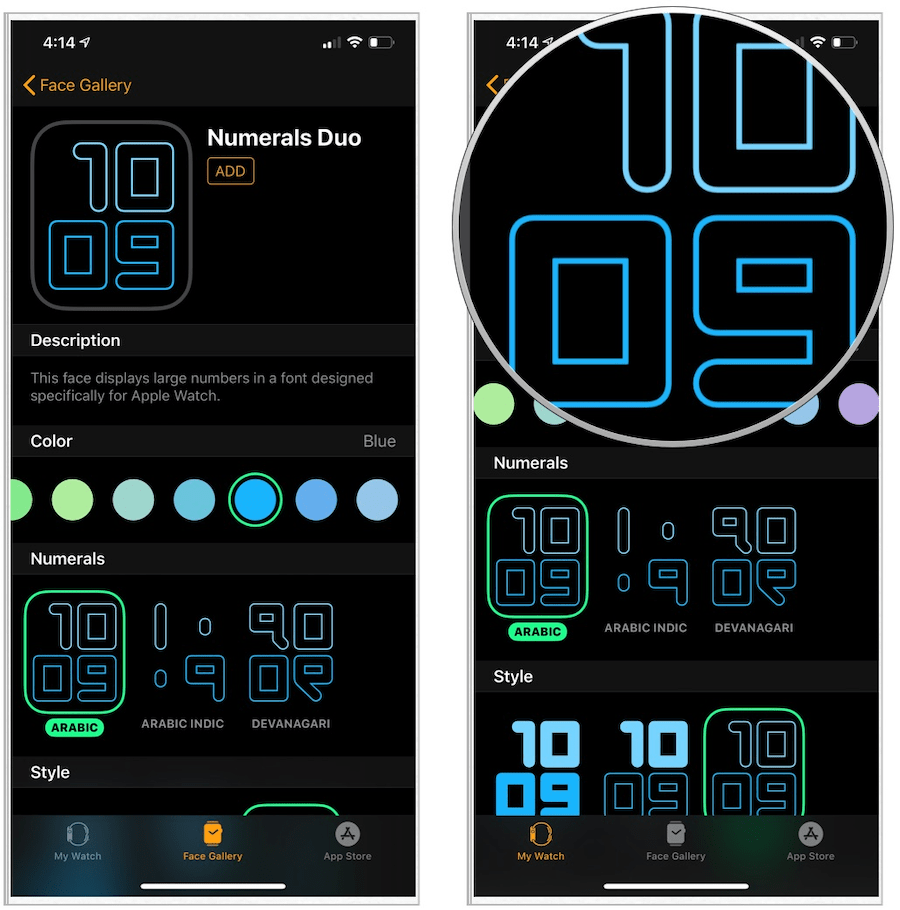
Függetlenül a kiválasztott órától, miután megváltoztatta a komplikációk, a színek és az egyéb lehetőségeket, koppintson a elemre hozzáad a képernyő tetején. Az arc most aktív az óráján; láthatja ezt és a többi Watch-arcodat a Watch alkalmazásban a Az órám fület.
Szerkessze a meglévő órát az Watch App alkalmazásban
A meglévő Apple Watch Face megjelenésének megváltoztatása az iPhone alkalmazás használatával:
- Érintse meg a Néz app a kézibeszélőn.
- A Saját órák lapon a Saját arcok alatt válassza a Figyelő arc szerkeszteni.
- Készít változtatások, az arctól függően.
- Ha kész, görgessen le és érintse meg a elemet Beállítva aktuális nézőként.
A Watch arc tükrözi az elvégzett változásokat.
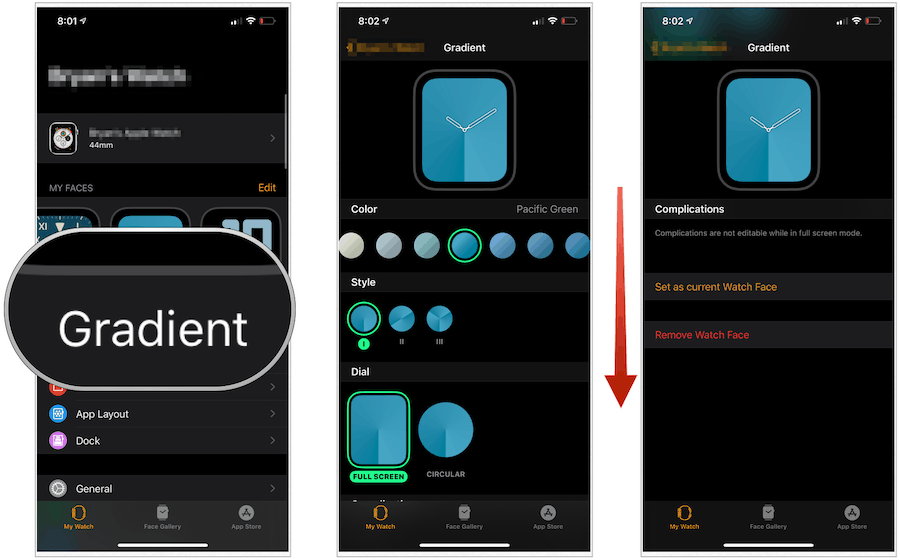
Óraszám törlése az Óra alkalmazásból
Ha törölni szeretne egy meglévő Apple Watch arcot az iPhone alkalmazás segítségével:
- Érintse meg a Néz app a kézibeszélőn.
- A Saját órák fül Saját arcok részében válassza a lehetőséget szerkesztése.
- Koppintson a piros kötőjel ikonra a törlendő arc bal oldalán.
- választ Töröl.
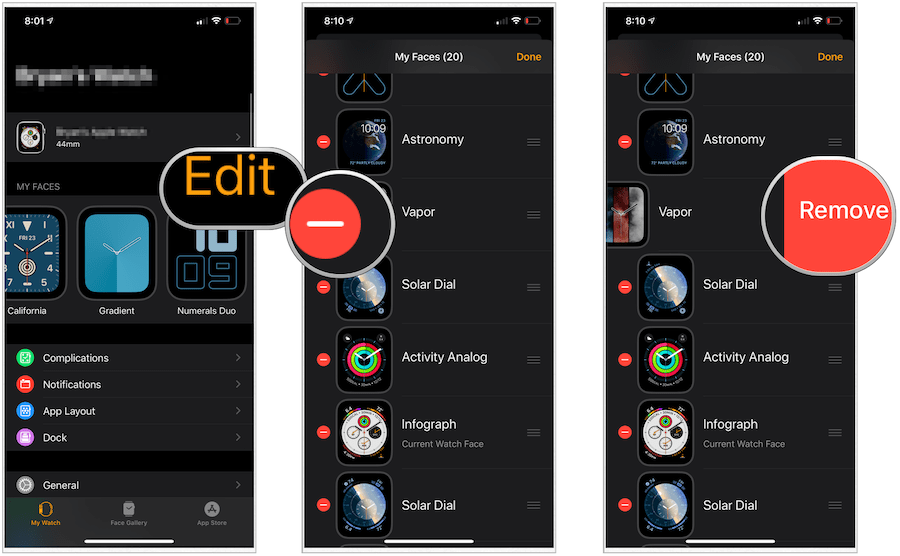
Maga az Apple Watch használata
Arcokat felvehet, módosíthat és törölhet a hordható eszközről.
Új arc hozzáadása az Apple Watch-hoz
Új arc hozzáadása az Apple Watch készülékhez az aktuális eszközön:
- megnyomni a Digitális korona egyszer, hogy navigáljon az Arc arcához.
- Nyomja meg erősen a W gombotatch arc.
- Görgessen jobbra, majd koppintson a + az Új oldalon.
- Használni a Digitális korona, görgessen, hogy megtalálja a használni kívánt Arc arcot.
- Koppintson a arc használni.
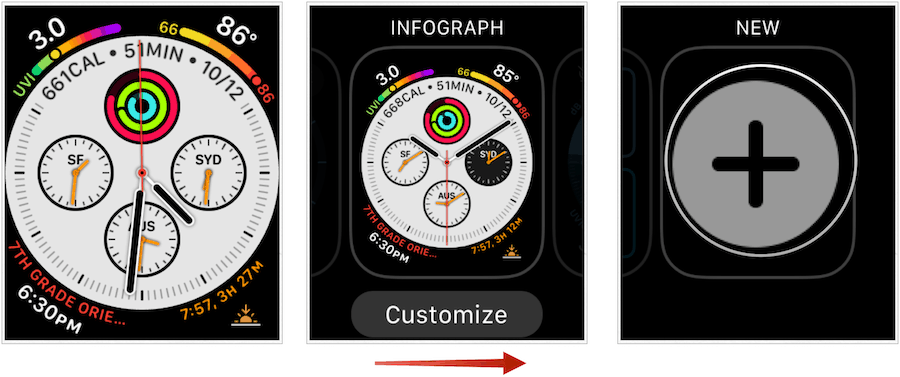
Arc megváltoztatása az Apple Watch-on
Az Apple Watch arcok megtekintéséhez és kiválasztásához közvetlenül a hordható eszközről.
- megnyomni a Digitális korona egyszer, hogy navigáljon az Arc arcához.
- Ujjaival, csúsztassa balra vagy jobbra hogy átjárja az elérhető Figyelőlapokat. Ezek magukban foglalják az alapértelmezett és az ön által létrehozott nézési arcokat, de nem az összes elérhető arccal érhetők el.
Itt van a készülékem három legfrissebb arca:
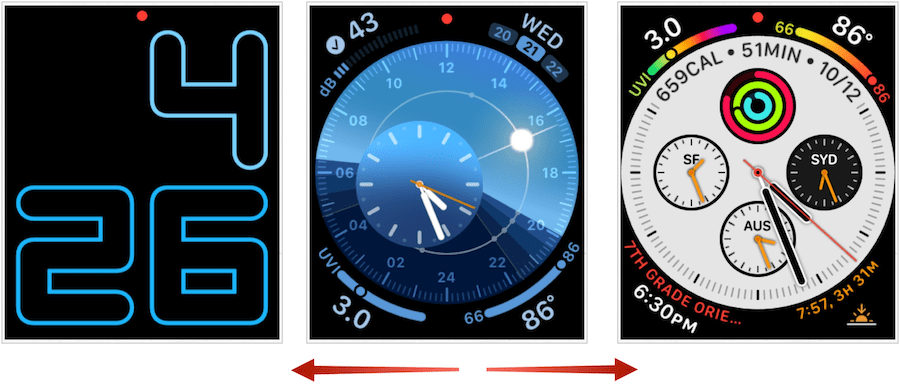
Az Ön órájának szerkesztése a készüléken:
- Húzza az ujját a Figyelő arc használni szeretné.
- Nyomja meg erősen a Figyelő arc hogy belépjen a testreszabási módba. Az ujját jobbra vagy balra is elcsúsztatva megtalálhatja az egyéni testreszabási arclapot.
- Koppintson a Testreszab.
- Mozgassa ujjával balra és jobbra a válasszon lehetőségeket a Watch arcra. Általában ezek tartalmaznak egy oldalt, ahol meg lehet változtatni az arc színét, és egy oldalt, ahol módosíthatják a komplikációkat.
- Használja a Digitális korona a beállítások módosításához.
- A szövődményekkel rendelkező oldalon érintse meg a kiemelt területek változtatni.
- Ismét használja a Digitális korona igazítani.
- Amikor befejezte a változtatásokat, érintse meg a gombot Digitális korona.
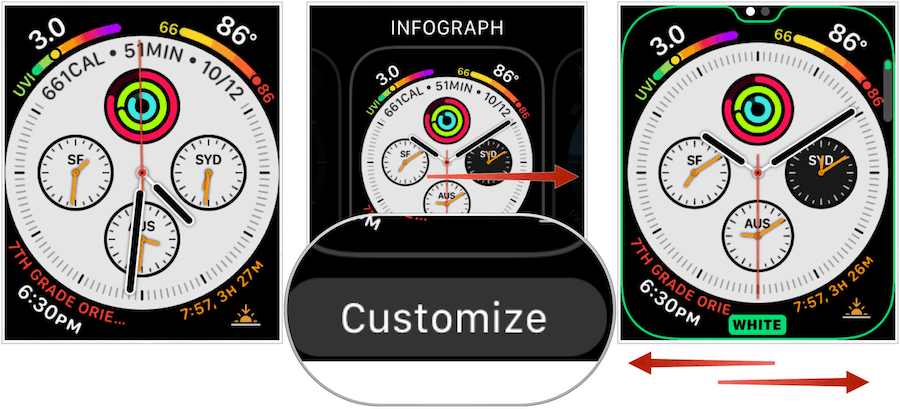
Arcok törlése az Apple Watch-on
Ha már nem akarja használni az Apple Watch arcát a hordható eszközén, távolítsa el közvetlenül:
- megnyomni a Digitális korona egyszer, hogy navigáljon az Arc arcához.
- Ujjaival, csúsztassa balra vagy jobbra hogy átjárja az elérhető Figyelőlapokat.
- Húzza felfelé a Figyelő arc törölni szeretné.
- Koppintson a Vegye ki ikon.
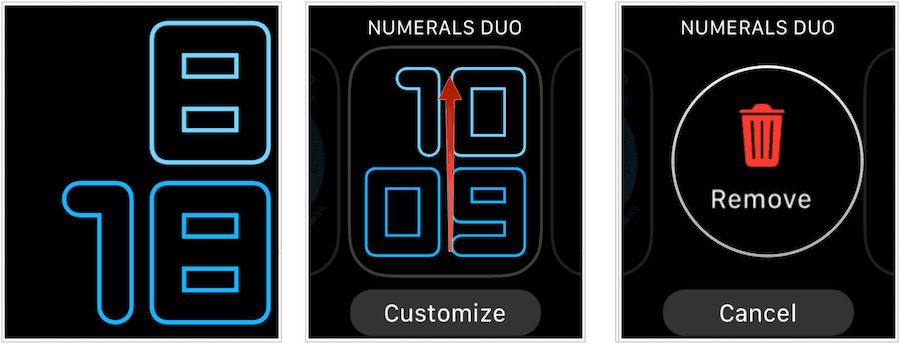
Összegezve
A watchOS 6 bemutatásával ősszel az Apple rekord 30 különféle arcot kínál az Apple Watch számára. A komplikációknak és a színek megváltoztatásának, többek között a csípő képességnek köszönhetően ezeket az arcokat egyedivá teheti ízlése szerint. Ha belefáradt bennük, módosíthatja vagy törölheti azokat. A választás a tiéd! A WatchOS 6 mellett érkezik iOS 13, iPadOS 13és tvOS 13 később ebben az évben.


